매번 컴퓨터 사용을 끝내고 윈도우를 종료했다가 다시 부팅하면 또다시 기본적인 프로그램을 실행시켜야 하고 그 전날 또는 마지막 작업한 환경을 불러오는 등의 번거로운 과정을 반복해야 합니다.
잠깐 동안 컴퓨터를 사용하지 않는 경우라면 절전모드를 이용할 수도 있지만, 장시간 또는 사무실과 같이 퇴근하고 다음날 다시 켜야 하는 경우에는 '최대 절전 모드'를 활용하면 불필요한 전력을 낭비하지도 않고 컴퓨터를 끄기 직전의 상태를 그대로 원복 시켜 주기 때문에 곧바로 마지막 작업한 이후의 업무를 신속하게 이어갈 수 있습니다.
방법은 간단합니다. 윈도우 시작 > 전원 버튼을 누르면 나오는 메뉴에서 최대 절전 모드를 선택하면 메모리를 dump 해서 하드디스크에 저장한 후 컴퓨터가 종료하게 됩니다.
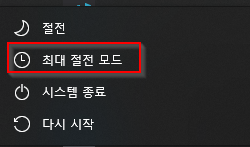
그런데 만약 다음과 같이 최대 절전 모드 메뉴가 보이지 않는다면 이를 아래의 과정을 통해서 활성화시켜야 합니다.
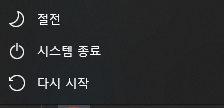
우선 명령 프롬프트를 열고 다음과 같이 입력하여 최대 절전 모드 기능을 사용할 수 있도록 합니다.
powercfg /h on다음으로 시작 메뉴 검색창에서 '전원'을 입력하여 '전원 및 절전 설정'을 선택하고 다시 '추가 전원 설정'을 선택합니다.

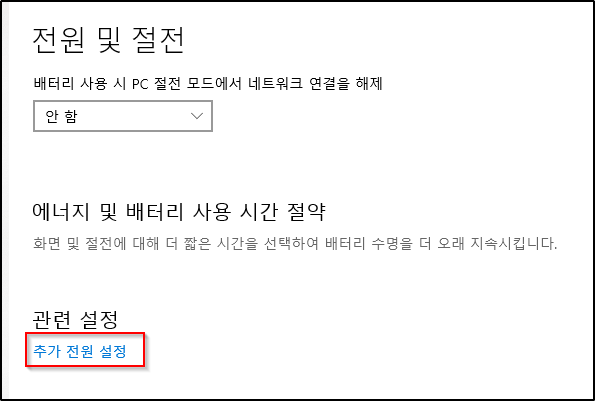
제어판의 전원 옵션 창이 뜨면 '전원 단추 작동 설정'을 선택합니다.

이어지는 화면에서 '현재 사용할 수 없는 설정 변경'을 선택합니다.

종료 설정 옵션 하위의 '최대 절전 모드'를 선택(체크)하고 저장 버튼을 누릅니다.
참고로 '전원 단추를 누를 때:'의 옵션으로 최대 절전 모드를 지정해 놓으면 컴퓨터 전원 버튼만으로 최대 절전 모드 사용이 가능합니다.
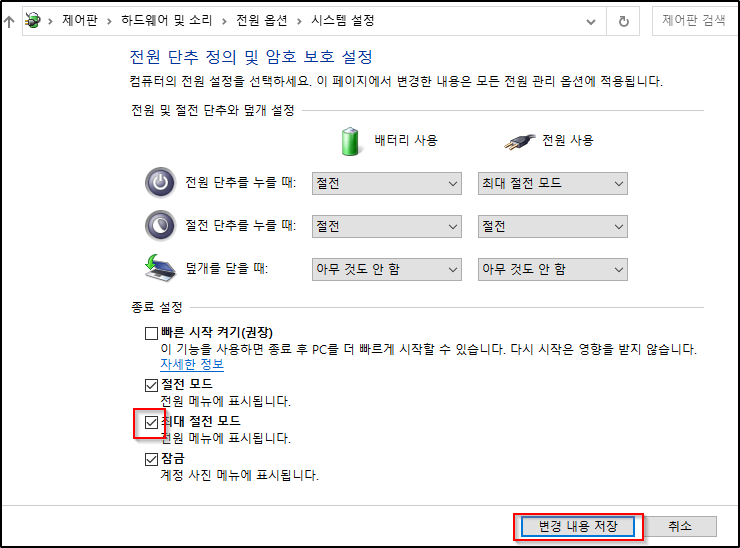
이제 윈도우 시작 > 전원 버튼을 누르면 '최대 절전 모드' 항목이 나타나게 됩니다.
'IT정보' 카테고리의 다른 글
| 윈도우10 WSL 2 (우분투)로 업데이트 (0) | 2021.03.01 |
|---|---|
| 윈도우즈 터미널 (0) | 2021.03.01 |
| [윈도우] 디스크 할당 단위 크기 확인 (0) | 2020.12.01 |
| 특정 기간내의 파일만 남기고 삭제 하기 (0) | 2015.11.25 |
| Windows XP 또는 Vista의 알림 영역에 풍선 설명을 표시하지 않는 방법 (0) | 2014.01.29 |